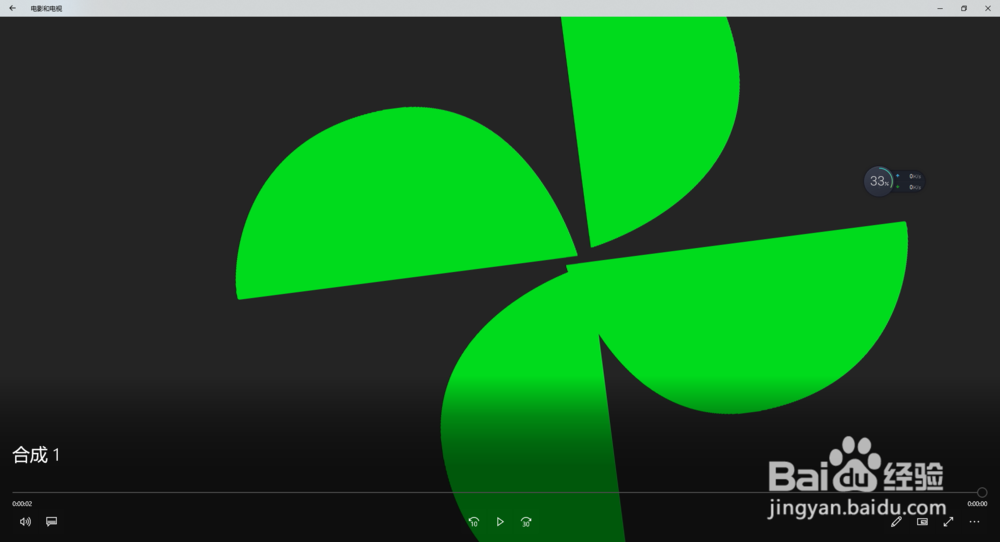1、我们新建一个合成
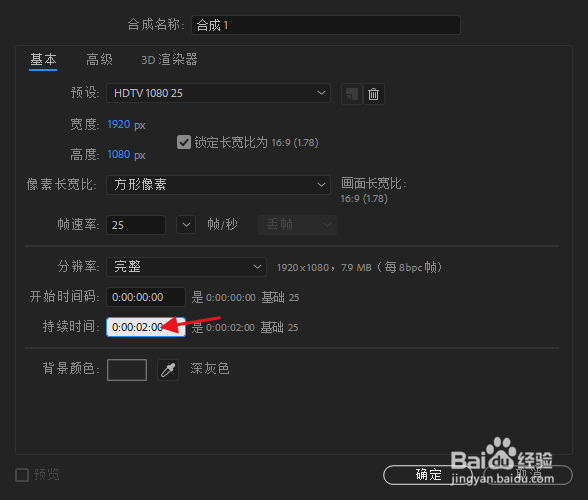
2、在下面的时间轴新建一个图案图层

3、画出一个半圆(用钢笔最好)
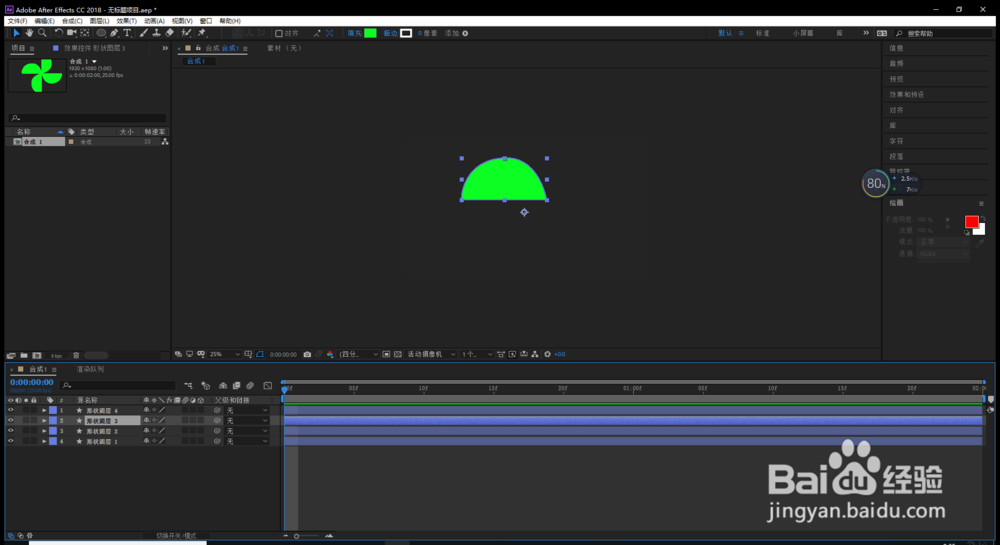
4、复制4个半圆,并调整中心点(左上角的中心点工具来调整)
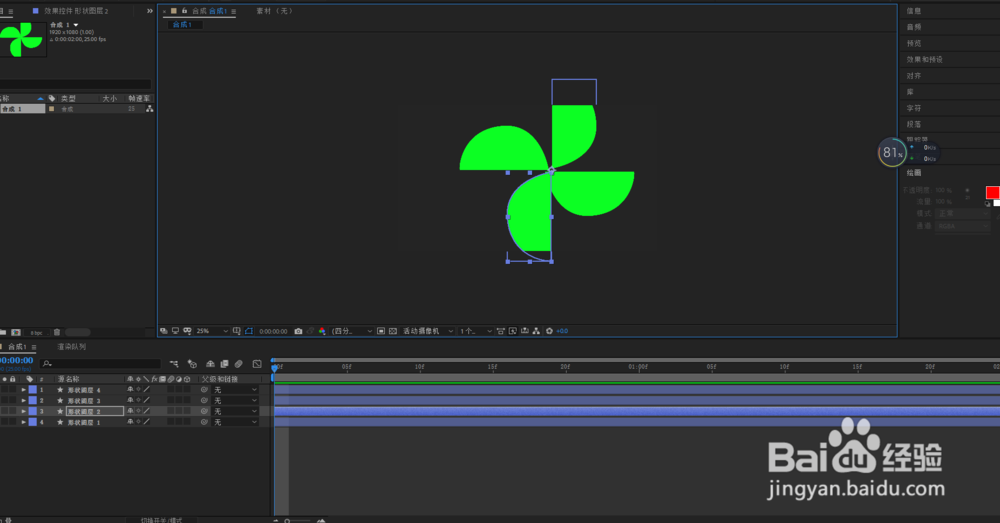
5、完成用旋转工具进行旋转调整一个大风车摸样
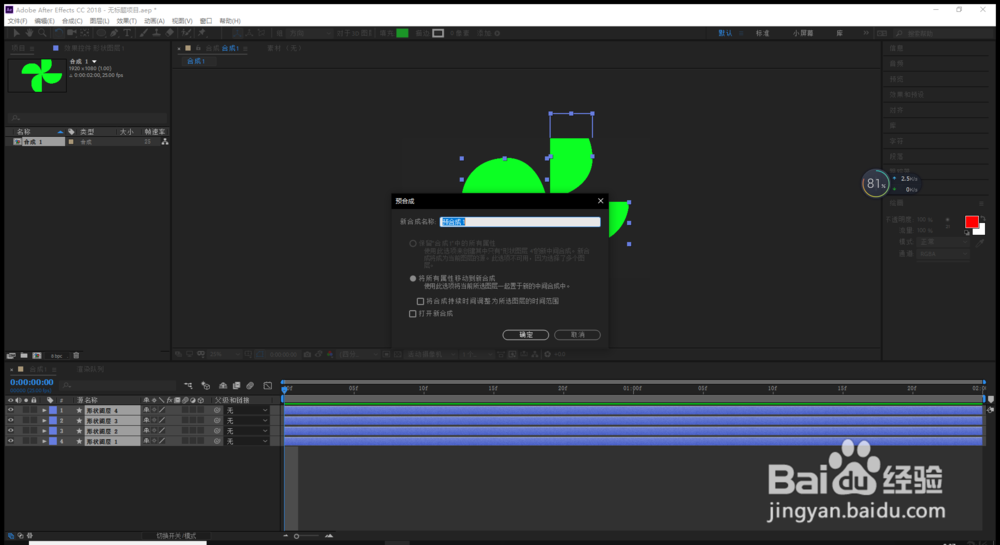
6、新建预合成组

7、在合成组内部找到,位置——旋转

8、点击以下码表

9、旋转设置1X+0然后把时间指针拉到最后

10、在最后的时间轴下面我们点击蓝色的点点

11、完成预览一下,然后我们渲染导出就完事了
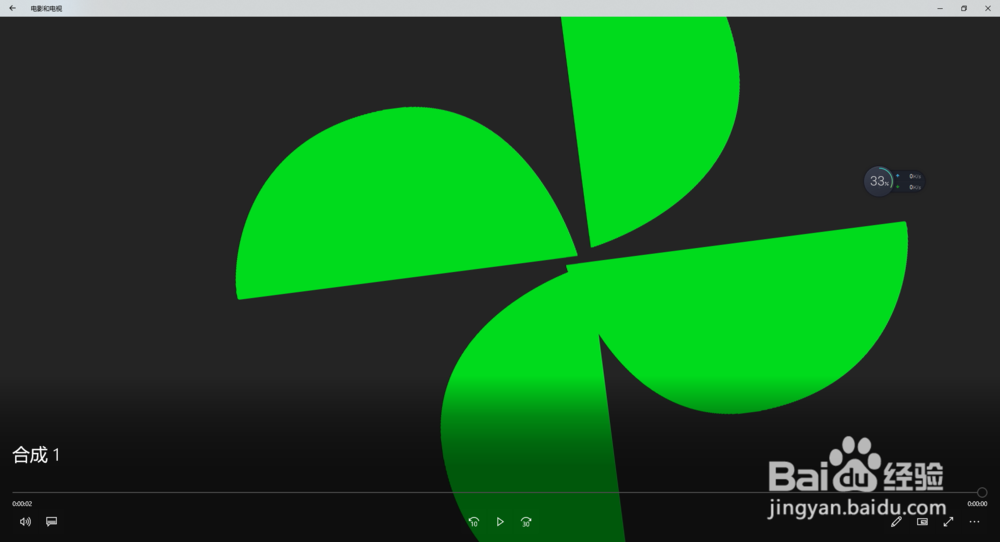
时间:2024-10-14 10:10:36
1、我们新建一个合成
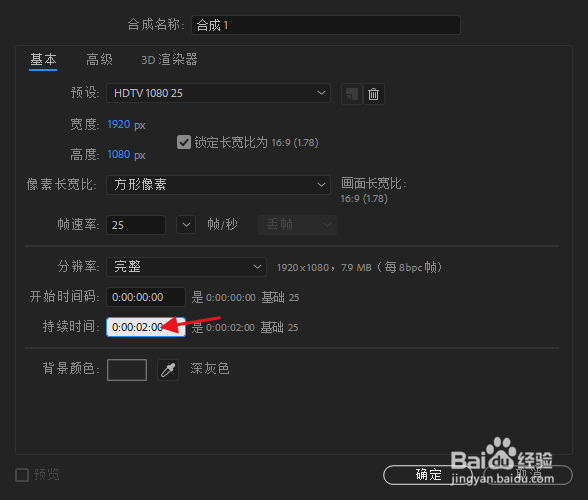
2、在下面的时间轴新建一个图案图层

3、画出一个半圆(用钢笔最好)
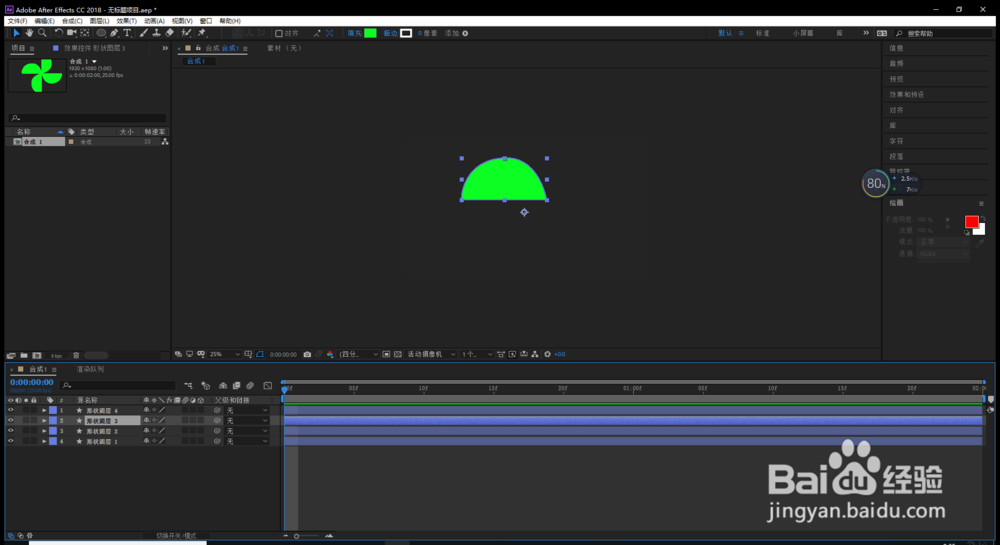
4、复制4个半圆,并调整中心点(左上角的中心点工具来调整)
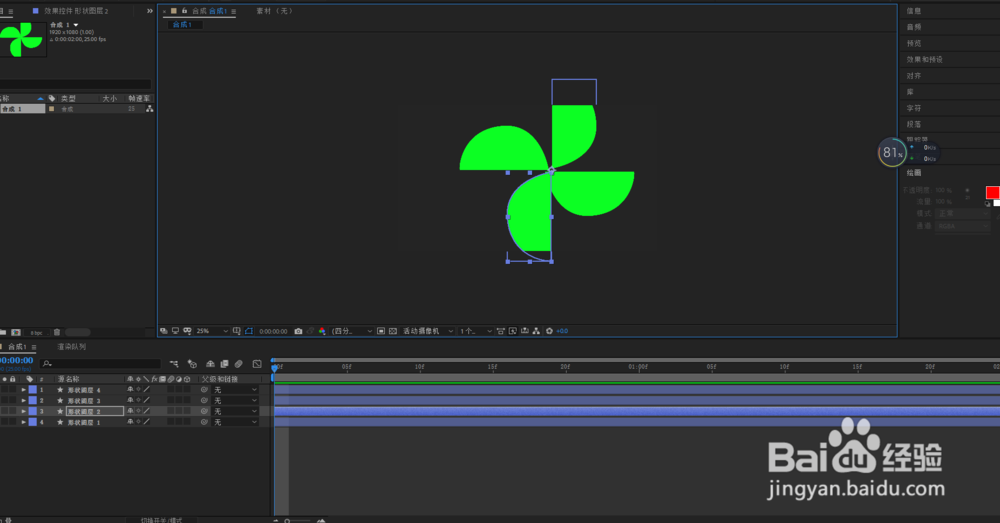
5、完成用旋转工具进行旋转调整一个大风车摸样
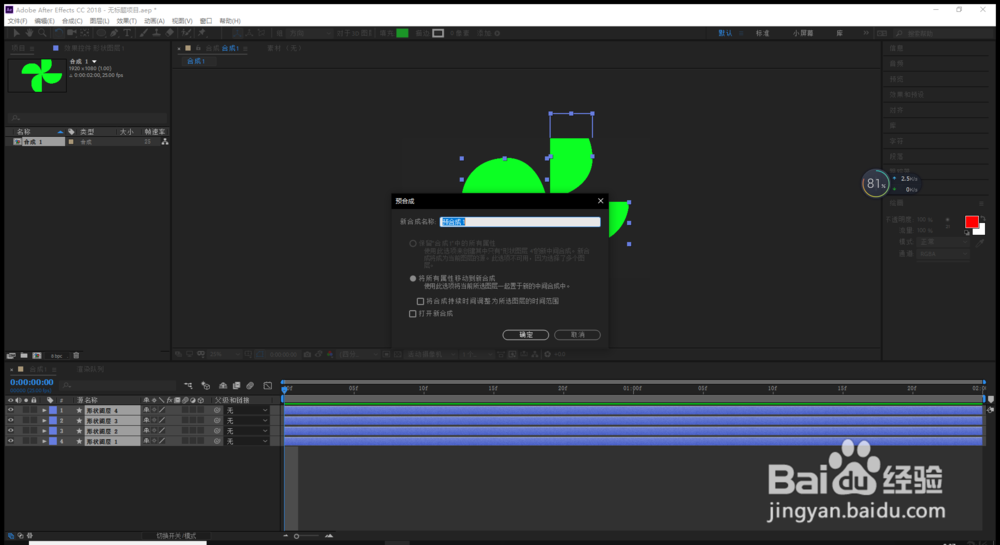
6、新建预合成组

7、在合成组内部找到,位置——旋转

8、点击以下码表

9、旋转设置1X+0然后把时间指针拉到最后

10、在最后的时间轴下面我们点击蓝色的点点

11、完成预览一下,然后我们渲染导出就完事了